[1] ViewPager2
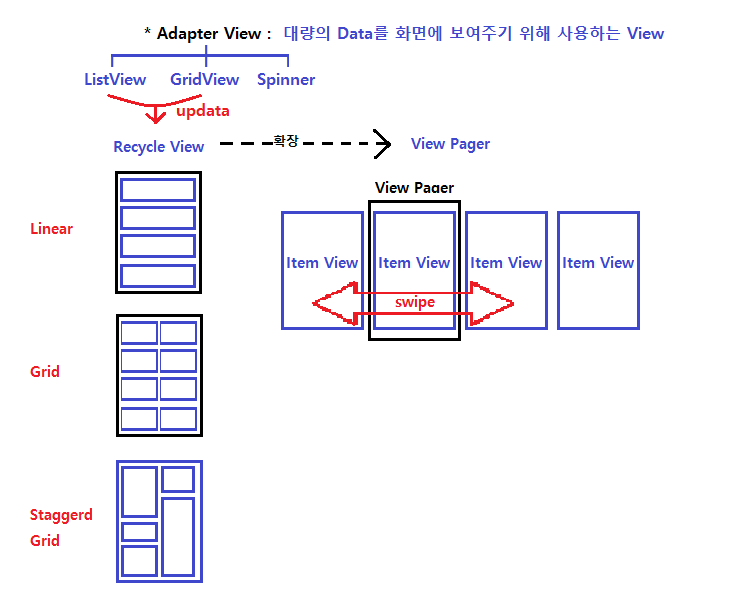
하나의 화면에 하나의 Item만 들어간다
화면을 항목으로 본다, 한 화면에 항목 하나가 온다는 개념
책 넘기는 느낌이 나는 것
가로페이지만 지원하던 것이었는데 ViewPager2가 나오면서 세로도 지원
사용방법
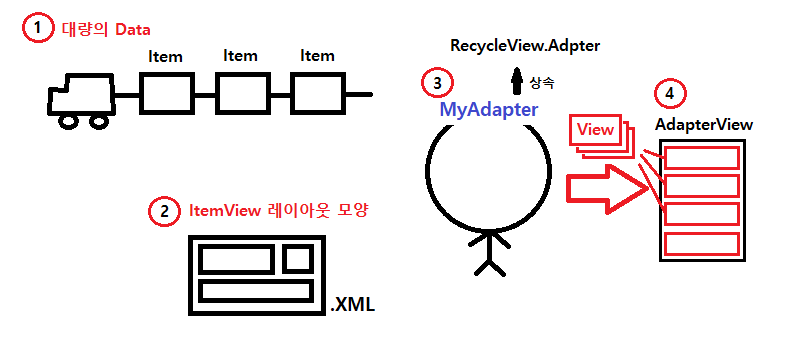
결과 화면!

0. mainLayout에 ViewPager 준비
ViewPager2 로 Layout 만들어야함!
가로세로 정할 수 있어서 orientation 설정
<?xml version="1.0" encoding="utf-8"?>
<RelativeLayout xmlns:android="http://schemas.android.com/apk/res/android"
xmlns:app="http://schemas.android.com/apk/res-auto"
xmlns:tools="http://schemas.android.com/tools"
android:layout_width="match_parent"
android:layout_height="match_parent"
android:orientation="vertical"
tools:context=".MainActivity">
<androidx.viewpager2.widget.ViewPager2
android:id="@+id/pager"
android:layout_width="match_parent"
android:layout_height="match_parent"
android:orientation="horizontal"
/>
<Button
android:id="@+id/btn_prev"
android:layout_width="wrap_content"
android:layout_height="wrap_content"
android:text="PREV"/>
<Button
android:id="@+id/btn_next"
android:layout_width="wrap_content"
android:layout_height="wrap_content"
android:layout_alignParentRight="true"
android:text="NEXT"
/>
</RelativeLayout>1. 아답터에서 보여줄 대량의 데이터 임의로 준비
package com.bsj0420.ex29viewpager;
import java.util.ArrayList;
public class MainActivity extends AppCompatActivity {
ArrayList<Integer> imgIds = new ArrayList<>(); //그림 식별자 넣을것
@Override
protected void onCreate(Bundle savedInstanceState) {
super.onCreate(savedInstanceState);
setContentView(R.layout.activity_main);
//데이터 임의로 넣기
imgIds.add(R.drawable.bg_one01);
imgIds.add(R.drawable.bg_one02);
imgIds.add(R.drawable.bg_one03);
imgIds.add(R.drawable.bg_one04);
imgIds.add(R.drawable.bg_one05);
imgIds.add(R.drawable.bg_one06);
imgIds.add(R.drawable.bg_one07);
imgIds.add(R.drawable.bg_one08);
imgIds.add(R.drawable.bg_one09);
imgIds.add(R.drawable.bg_one10);
}
}2. ViewPager에 보여질 모양 layout 만들기
<?xml version="1.0" encoding="utf-8"?>
<RelativeLayout xmlns:android="http://schemas.android.com/apk/res/android"
android:layout_width="match_parent"
android:layout_height="match_parent">
<ImageView
android:id="@+id/iv"
android:layout_width="match_parent"
android:layout_height="match_parent"
android:scaleType="centerCrop"
android:src="@drawable/bg_one01" />
</RelativeLayout>3. adpter (extends RecyclerView.Adapter<ViewHolder.>)
adpter 만들어서 데이터와 레이아웃을 합치기
1.Adapter 상속받기 (extends RecyclerView.Adapter<제네릭>)
2.제네릭으로 쓸 뷰홀더 이너클래스로 ViewHolder 클래스 만들기
🧨 ViewHolder : View페이지 안의 나열되어 있는 아이템들을 참조변수로 가지고 있는 애
- context와 데이터 받아올 변수 준비 + 생성자 초기화
- onCreateViewHolder : 아이템뷰를 xml시안대로 만드는 곳
- onBindViewHolder : 불러온 layout과 뷰홀더 합체, 셋팅 당담
package com.bsj0420.ex29viewpager;
import android.content.Context;
import android.view.LayoutInflater;
import android.view.View;
import android.view.ViewGroup;
import android.widget.ImageView;
import androidx.annotation.NonNull;
import androidx.recyclerview.widget.RecyclerView;
import java.util.ArrayList;
//1. extends Adapter
public class MyAdapter extends RecyclerView.Adapter<MyAdapter.VH> {
//3. context와 데이터 받아올 변수 준비 + 생성자 초기화
Context context;
ArrayList<Integer> imgIds;
public MyAdapter(Context context, ArrayList<Integer> imgIds) {
this.context = context;
this.imgIds = imgIds;
}
//4. 아이템뷰를 xml시안대로 만드는 곳
@NonNull
@Override
public VH onCreateViewHolder(@NonNull ViewGroup parent, int viewType) {
//3-1) xml에 Layout을 LayoutInflater로 쭉쭉 읽어 와서 View로 리턴받기
View itemView = LayoutInflater.from(context).inflate(R.layout.page, parent,false);
//4-2)
VH holder = new VH(itemView); //뷰 홀더는 itemView의 안의 아이템들을 참조변수로 가지 고 있는 애
return holder;
}
//5. 셋팅 당담
@Override
public void onBindViewHolder(@NonNull VH holder, int position) {
holder.iv.setImageResource(imgIds.get(position));
// holder = 현재 레이아웃을 붙잡고 있는 애
}
@Override
public int getItemCount() {
return imgIds.size();
}
//2.제네릭으로 쓸 뷰홀더 이너클래스로 ViewHolder 클래스 만들기
class VH extends RecyclerView.ViewHolder {
//2-1 ) 아이템 페이지에 있는 View 나열
ImageView iv;
public VH(@NonNull View itemView) { //무조건 itemView하나는 받도록 해서 implement
super(itemView);
iv = itemView.findViewById(R.id.iv); //연결해주기
}
}
}
4. 메인.java에서 출력
아답터 나와야 하는 adaperView와 내가 만든 아답터 참조변수로 가져와서 set해주기!
이전페이지와 다음페이지 보여주는 버튼도 붙여보자
package com.bsj0420.ex29viewpager;
import androidx.appcompat.app.AppCompatActivity;
import androidx.viewpager2.widget.ViewPager2;
import android.os.Bundle;
import android.view.View;
import android.widget.Button;
import java.util.ArrayList;
public class MainActivity extends AppCompatActivity {
ArrayList<Integer> imgIds = new ArrayList<>(); //그림 식별자 넣을것
//4. 아답터 페이지에 보이기
//아답터 나와야 하는 adaperView와 내가 만든 아답터 가져오기
ViewPager2 pager2;
MyAdapter adapter;
Button btn_prev, btn_next;
@Override
protected void onCreate(Bundle savedInstanceState) {
super.onCreate(savedInstanceState);
setContentView(R.layout.activity_main);
//데이터 임의로 넣기
imgIds.add(R.drawable.bg_one01);
imgIds.add(R.drawable.bg_one02);
imgIds.add(R.drawable.bg_one03);
imgIds.add(R.drawable.bg_one04);
imgIds.add(R.drawable.bg_one05);
imgIds.add(R.drawable.bg_one06);
imgIds.add(R.drawable.bg_one07);
imgIds.add(R.drawable.bg_one08);
imgIds.add(R.drawable.bg_one09);
imgIds.add(R.drawable.bg_one10);
pager2 = findViewById(R.id.pager);
adapter = new MyAdapter(this, imgIds);
pager2.setAdapter(adapter);
//
btn_prev = findViewById(R.id.btn_prev);
btn_prev.setOnClickListener(new View.OnClickListener() {
@Override
public void onClick(View view) {
//뷰페이저의 현재 위치 인덱스 얻어오기
int position = pager2.getCurrentItem();
//현재 위치 이전 번호로 지정
pager2.setCurrentItem(position-1, true);
}
});
btn_next = findViewById(R.id.btn_next);
btn_next.setOnClickListener(new View.OnClickListener() {
@Override
public void onClick(View view) {
int position = pager2.getCurrentItem();
pager2.setCurrentItem(position+1, false);
}
});
}
}[2] Fragment
페이지를 넘겼을때마다 viewLayout의 모양이 다르게 할때 사용
Fragment는 뷰의 특징을 가지고 있음
Fragment가 리턴해주는 걸 액티비티가 보여준다 뷰를 여러개 만들면 그것을 제어할 참조변수들을 나열해야하는데 별도의 xml 에 따로 만들어서 제어
Fragment가 Activity의 일부분처럼 자리를 차지하는데 참조변수를 제어할 수 있는 java를 가질수 있다 메인 Activity에서 분리해서 역할 분담을 하는 느낌
Activity 안엔 다른 Activity가 들어갈 수 없음
사용방법
1) Fragment를 MainActivity에 XML로 만들기

1. Fagment 화면 xml 파일을 layout 폴더에 만듦
2. Fagment 화면을 별도로 제어할 .java 파일 만들기
이 Fragment가 화면에 보여줄 뷰를 만들어서 리턴해주면 액티비티가 보여줌
1) extends Fragment 하기
2) 콜백메소드 onCreateView() 만들기
package com.bsj0420.ex30fragment;
import android.os.Bundle;
import android.view.LayoutInflater;
import android.view.View;
import android.view.ViewGroup;
import android.widget.Button;
import android.widget.TextView;
import androidx.annotation.NonNull;
import androidx.annotation.Nullable;
import androidx.fragment.app.Fragment;
public class MyFragment extends Fragment {
TextView tv;
Button btn;
//이 Fragment가 화면에 보여줄 뷰를 만들어서 리턴해주면 액티비티가 보여줌
//이를 위해 자동으로 호출되는 콜백메소드 : onCreateView
@Nullable
@Override
public View onCreateView(@NonNull LayoutInflater inflater, @Nullable ViewGroup container, @Nullable Bundle savedInstanceState) {
//fragment_my.xml 에 설계한 뷰를 객체를 생성하여 리턴
//ViewGroup container = 플래그먼트가 붙을 곳
View view = inflater.inflate(R.layout.fagment_my, container, false);
return view;
}
}
3. Fagment가 자리할 Activity.xml에 <fragmet'/> 키워드로 자리 만들어놓기
- android:name="com.bsj0420.ex30fragment.MyFragment"
fragment 태그의 name속성에 플래그먼트 클래스 지정
<?xml version="1.0" encoding="utf-8"?>
<LinearLayout xmlns:android="http://schemas.android.com/apk/res/android"
xmlns:app="http://schemas.android.com/apk/res-auto"
xmlns:tools="http://schemas.android.com/tools"
android:layout_width="match_parent"
android:layout_height="match_parent"
android:orientation="vertical"
android:padding="16dp"
tools:context=".MainActivity">
<TextView
android:id="@+id/tv"
android:layout_width="match_parent"
android:layout_height="wrap_content"
android:text="TextView inside MainAtivity"
android:textColor="@color/black"
android:padding="8dp"
/>
<Button
android:id="@+id/btn"
android:layout_width="match_parent"
android:layout_height="wrap_content"
android:text="chage Text"/>
<!--
fragment로 화면의 한 조각을 만들기
-->
<fragment
android:id="@+id/frag_my"
android:layout_width="match_parent"
android:layout_height="match_parent"
android:name="com.bsj0420.ex30fragment.MyFragment
tools:layout="@layout/fagment_my""/>
</LinearLayout>💡 플래그먼트 미리보기 속성
tools:layout="@layout/fagment_my"
4 Fragment 참조변수 제어하기
Fragment.java 에 가서 내거 제어
package com.bsj0420.ex30fragment;
import android.os.Bundle;
import android.view.LayoutInflater;
import android.view.View;
import android.view.ViewGroup;
import android.widget.Button;
import android.widget.TextView;
import androidx.annotation.NonNull;
import androidx.annotation.Nullable;
import androidx.fragment.app.Fragment;
public class MyFragment extends Fragment {
TextView tv;
Button btn;
//이 Fragment가 화면에 보여줄 뷰를 만들어서 리턴해주면 액티비티가 보여줌
//이를 위해 자동으로 호출되는 콜백메소드 : onCreateView
@Nullable
@Override
public View onCreateView(@NonNull LayoutInflater inflater, @Nullable ViewGroup container, @Nullable Bundle savedInstanceState) {
//fragment_my.xml 에 설계한 뷰를 객체를 생성하여 리턴
//ViewGroup container = 플래그먼트가 붙을 곳
View view = inflater.inflate(R.layout.fagment_my, container, false);
//view = LinearLayout
tv = view.findViewById(R.id.tv);
btn = view.findViewById(R.id.btn);
btn.setOnClickListener(new View.OnClickListener() {
@Override
public void onClick(View view) {
tv.setText("플래그먼트 나 바뀐다");
}
});
return view;
}
}
메인액티비티에 있는 viewItem 를 제어해보기
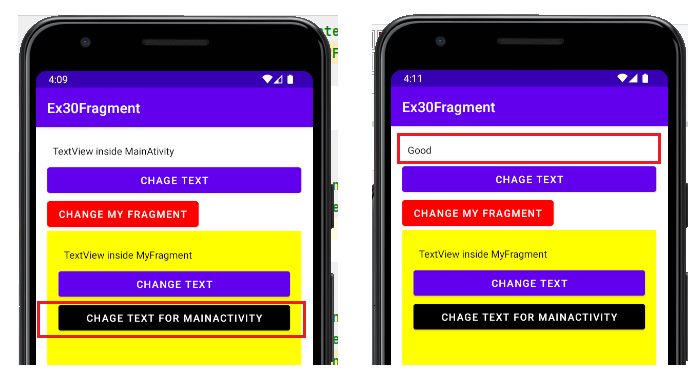
MainActivity ma = (MainActivity) getActivity();
플래그 먼트 안에서 액티비티 부르는 법
<?xml version="1.0" encoding="utf-8"?>
<LinearLayout xmlns:android="http://schemas.android.com/apk/res/android"
android:orientation="vertical"
android:layout_width="match_parent"
android:layout_height="match_parent"
android:padding="16dp"
android:background="#FFFFFF00">
<TextView
android:id="@+id/tv"
android:layout_width="wrap_content"
android:layout_height="wrap_content"
android:text="TextView inside MyFragment"
android:textColor="@color/black"
android:padding="8dp"/>
<Button
android:id="@+id/btn"
android:layout_width="match_parent"
android:layout_height="wrap_content"
android:text="change Text"/>
<Button
android:id="@+id/btn2"
android:layout_width="match_parent"
android:layout_height="wrap_content"
android:text="chage Text for MainActivity"
android:backgroundTint="@color/black"/>
</LinearLayout>package com.bsj0420.ex30fragment;
import android.os.Bundle;
import android.view.LayoutInflater;
import android.view.View;
import android.view.ViewGroup;
import android.widget.Button;
import android.widget.TextView;
import androidx.annotation.NonNull;
import androidx.annotation.Nullable;
import androidx.fragment.app.Fragment;
public class MyFragment extends Fragment {
TextView tv;
Button btn, btn2;
//이 Fragment가 화면에 보여줄 뷰를 만들어서 리턴해주면 액티비티가 보여줌
//이를 위해 자동으로 호출되는 콜백메소드 : onCreateView
@Nullable
@Override
public View onCreateView(@NonNull LayoutInflater inflater, @Nullable ViewGroup container, @Nullable Bundle savedInstanceState) {
//fragment_my.xml 에 설계한 뷰를 객체를 생성하여 리턴
//ViewGroup container = 플래그먼트가 붙을 곳
View view = inflater.inflate(R.layout.fagment_my, container, false);
//view = LinearLayout
tv = view.findViewById(R.id.tv);
btn = view.findViewById(R.id.btn);
btn.setOnClickListener(new View.OnClickListener() {
@Override
public void onClick(View view) {
tv.setText("플래그먼트 나 바뀐다");
}
});
//Main에 있는 Text 바꾸기
btn2 = view.findViewById(R.id.btn2);
btn2.setOnClickListener(new View.OnClickListener() {
@Override
public void onClick(View view) {
//플래그먼트.java 안에서 액티비티를 소환해야한다
MainActivity ma = (MainActivity) getActivity(); //플래그 먼트 안에서 액티비티 부르는 법
ma.tv.setText("Good");
}
});
return view;
}
}
메인액티비티에서 Fragment 거 제어하기
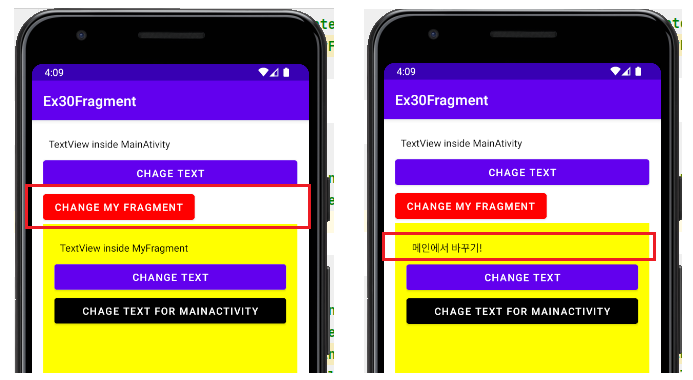
FragmentManager manager = getSupportFragmentManager();
반드시 서포트 버전!
<?xml version="1.0" encoding="utf-8"?>
<LinearLayout xmlns:android="http://schemas.android.com/apk/res/android"
xmlns:app="http://schemas.android.com/apk/res-auto"
xmlns:tools="http://schemas.android.com/tools"
android:layout_width="match_parent"
android:layout_height="match_parent"
android:orientation="vertical"
android:padding="16dp"
tools:context=".MainActivity">
<TextView
android:id="@+id/tv"
android:layout_width="match_parent"
android:layout_height="wrap_content"
android:text="TextView inside MainAtivity"
android:textColor="@color/black"
android:padding="8dp"
/>
<Button
android:id="@+id/btn"
android:layout_width="match_parent"
android:layout_height="wrap_content"
android:text="chage Text"/>
<!--
fragment의 것 제어하기 위한 버튼
-->
<Button
android:id="@+id/btn2"
android:layout_width="wrap_content"
android:layout_height="wrap_content"
android:text="change my Fragment"
android:backgroundTint="#FFFF0000"
/>
<!--
fragment로 화면의 한 조각을 만들기 : XML에 붙이기
=> 이 액티비티와 완전 한몸이 돼서 뜯어낼 수 없다, 동적제어 불가
add, remove, replace 안됨
-->
<fragment
android:id="@+id/frag_my"
android:layout_width="match_parent"
android:layout_height="match_parent"
android:name="com.bsj0420.ex30fragment.MyFragment"
tools:layout="@layout/fagment_my"/>
</LinearLayout>package com.bsj0420.ex30fragment;
import androidx.appcompat.app.AppCompatActivity;
import androidx.fragment.app.Fragment;
import androidx.fragment.app.FragmentManager;
import android.os.Bundle;
import android.view.View;
import android.widget.Button;
import android.widget.TextView;
public class MainActivity extends AppCompatActivity {
TextView tv;
Button btn, btn2;
//플래그먼트
MyFragment myFragment;
@Override
protected void onCreate(Bundle savedInstanceState) {
super.onCreate(savedInstanceState);
setContentView(R.layout.activity_main);
tv = findViewById(R.id.tv);
btn = findViewById(R.id.btn);
btn.setOnClickListener(new View.OnClickListener() {
@Override
public void onClick(View view) {
tv.setText("Nice to meet you");
}
});
//플래그먼트 제어하기
btn2 = findViewById(R.id.btn2);
btn2.setOnClickListener(new View.OnClickListener() {
@Override
public void onClick(View view) {
//내 플래그먼트 찾아서 참조
//플래그먼트는 새로 추가된 기능임 화면에 보여줄 것들이 많이지면서 뷰를 여러개 나눠 제어 할 필요성 때문에 나옴
//액티비티는 플래그먼트와 완전 분리, 그래서 플래그먼트 관리하는 별도의 관리자 따로 줌
//Fragment 관리자 소환 : FragmentManager
FragmentManager manager = getSupportFragmentManager(); //반드시 서포트 버전!
myFragment = (MyFragment) manager.findFragmentById(R.id.frag_my);
myFragment.tv.setText("메인에서 바꾸기!");
}
});
}
}2) Fragment를 액티비티.java에서 출력
- 코드에서 플래그먼트 객체 생성하여 화면에 출력하기
- 코드에서 플래그먼트를 동적으로 제어(add, remove, replace) 하여면 FragmentManager로 만든 FragmentTransation 클래스 함수를 사용해야됨!
💡 Transaction
롤백 기능이 있는 프로세스
중간에 코드가 실행이 안되면 처음으로 돌아감
ex) 송금
작업 순서
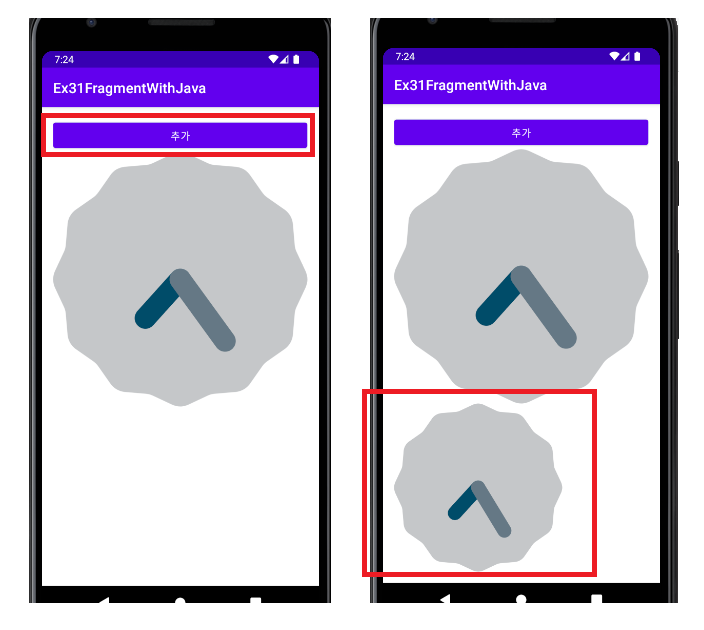
activity_main.xml
fragment 보일 공간 ViewGrop으로 준비****
<?xml version="1.0" encoding="utf-8"?>
<LinearLayout xmlns:android="http://schemas.android.com/apk/res/android"
xmlns:app="http://schemas.android.com/apk/res-auto"
xmlns:tools="http://schemas.android.com/tools"
android:layout_width="match_parent"
android:orientation="vertical"
android:padding="16dp"
android:layout_height="match_parent"
tools:context=".MainActivity">
<Button
android:id="@+id/btn"
android:layout_width="match_parent"
android:layout_height="wrap_content"
android:text="추가"
android:textAllCaps="false"/>
<!--
프래그먼트가 보여질 ViewGrop 준비
-->
<LinearLayout
android:id="@+id/container_fragment"
android:layout_width="match_parent"
android:layout_height="match_parent"
android:orientation="vertical">
</LinearLayout>
</LinearLayout>fragment_my.xml
<?xml version="1.0" encoding="utf-8"?>
<RelativeLayout xmlns:android="http://schemas.android.com/apk/res/android"
android:layout_width="match_parent"
android:layout_height="wrap_content">
<AnalogClock
android:layout_width="wrap_content"
android:layout_height="wrap_content"/>
</RelativeLayout>MyFragment.java
package com.bsj0420.ex31fragmentwithjava;
import android.os.Bundle;
import android.view.LayoutInflater;
import android.view.View;
import android.view.ViewGroup;
import androidx.annotation.NonNull;
import androidx.annotation.Nullable;
import androidx.fragment.app.Fragment;
public class MyFragment extends Fragment {
@Nullable
@Override
public View onCreateView(@NonNull LayoutInflater inflater, @Nullable ViewGroup container, @Nullable Bundle savedInstanceState) {
View view = inflater.inflate(R.layout.fragment_my, container, false);
return view;
}
}
MainActivity.java
순서
① 프래그 먼트 시작
FragmentTransaction transaction =manager.beginTransaction();
② 하고 싶은 프래그 먼트 동작 추가 (add, remove, replace)
③ 작업 완료
transaction.commit();
package com.bsj0420.ex31fragmentwithjava;
import androidx.appcompat.app.AppCompatActivity;
import androidx.fragment.app.FragmentManager;
import androidx.fragment.app.FragmentTransaction;
import android.os.Bundle;
import android.view.View;
import android.widget.Button;
public class MainActivity extends AppCompatActivity {
Button btn;
//플래그먼트 제어용 매니저
FragmentManager manager ;
@Override
protected void onCreate(Bundle savedInstanceState) {
super.onCreate(savedInstanceState);
setContentView(R.layout.activity_main);
//프래그먼트 관리자 소환
manager = getSupportFragmentManager();
btn = findViewById(R.id.btn);
//버튼 누르면 플래그 먼트 추가!
btn.setOnClickListener(new View.OnClickListener() {
@Override
public void onClick(View view) {
//아이디가 container_fragment인 뷰 그룹에 myFragment붙이기
//프래그먼트에 동적(add, remove, replace) 작업 시작
//add 해보기
FragmentTransaction transaction =manager.beginTransaction(); //롤백 기능이 있는 프로세스
//프래그 먼트 동작 추가
transaction.add(R.id.container_fragment, new MyFragment());
//(프래그먼트 붙을곳, 내가 만든 프래그먼트 객체)
//뒤로가기 버튼 눌렀을 떄 추가 이전 상태로 돌아가려면
transaction.addToBackStack(null);
//작업 완료
transaction.commit();
}
});
}
}[3] FragmentStateAdapter 사용해보기!
- FragmentStateAdapter Adapter에서 프래그먼트 화면 각각 layout 조합해주는 extends 키워드~!
- 항목을 프래그먼트로 작성하였다면 FragmentStateAdapter로 뷰페이저2를 구현해야한다!
작업 순서
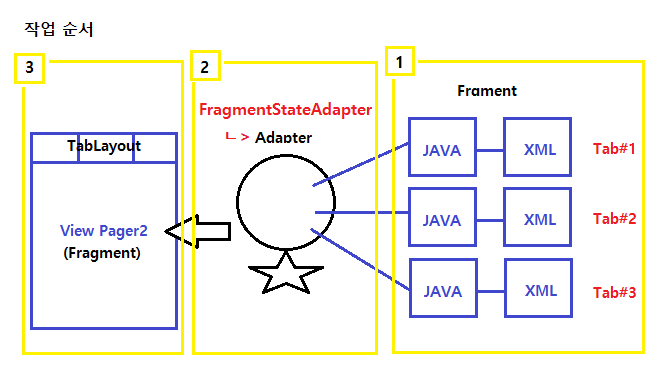
① tab누르면 나올 Fragment 화면과 자바파일 만들기
② FragmentStateAdapter 를 상속받은 Adapter.java 만들기
③ MainActivity.layout에서 Adapter로 만든 Fragment 들어올 자리 만들어주기
④ TabLayoutMediator (tab레이아웃과 pager의 중재자)를 이용해서 화면 set하기
tab레이아웃과 pager의 중재자
결과화면
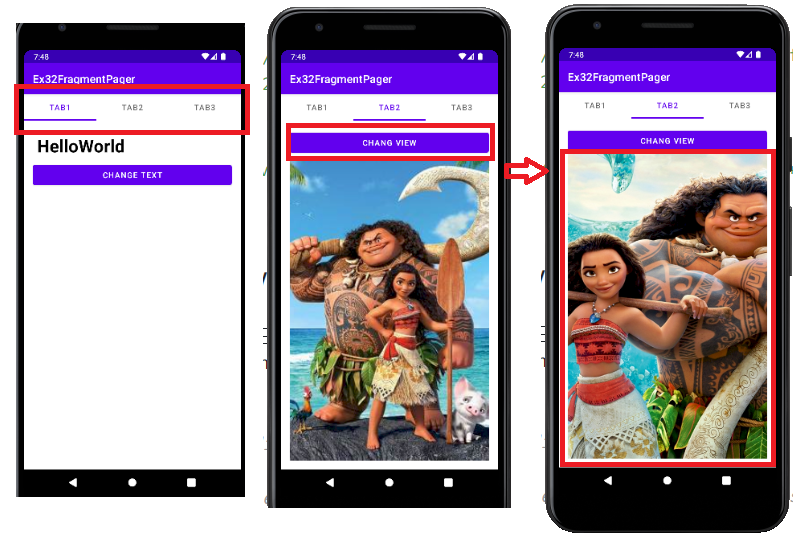
1.FragmeFragment 화면과 자바파일 생성
현재 각각 3개씩 생성
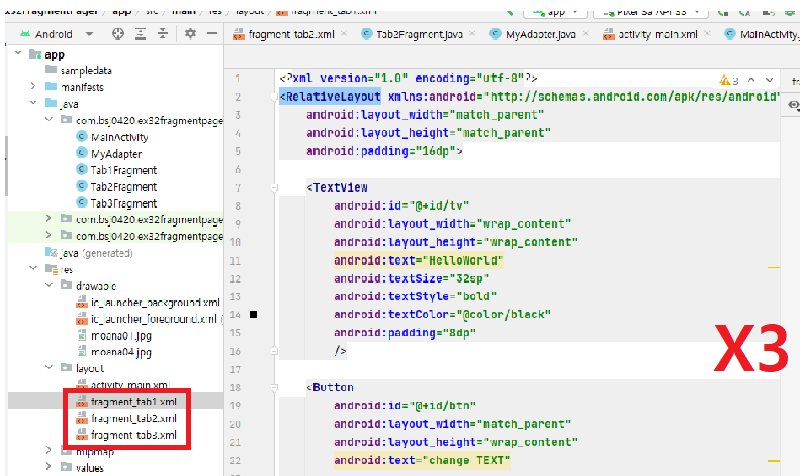
FragmeFragment.java
① extends Fragment
② onCreateView() 메소드에서 inflater로 xml 파일 읽어옴
③ onCreateView가 실행 된 후 만들어진 view에 여러가지 설정 작업을 위해 실행되는 콜백 메소드 :: onViewCreated()
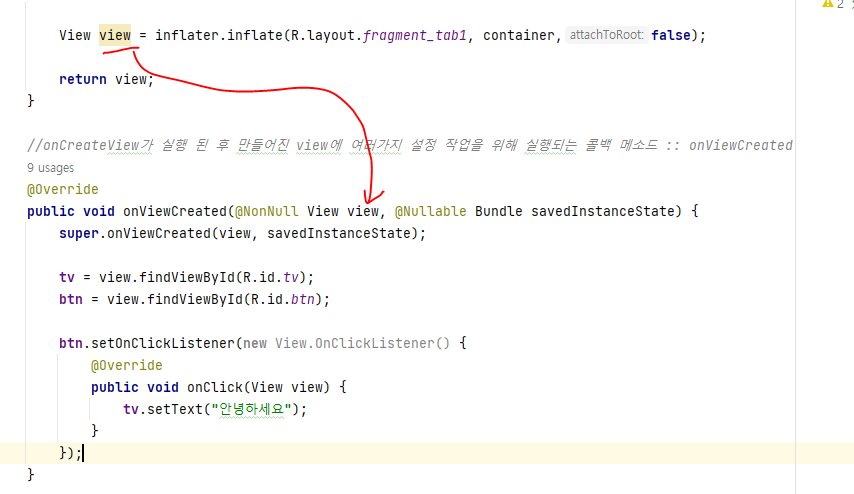
package com.bsj0420.ex32fragmentpager;
import android.os.Bundle;
import android.view.LayoutInflater;
import android.view.View;
import android.view.ViewGroup;
import android.widget.Button;
import android.widget.TextView;
import androidx.annotation.NonNull;
import androidx.annotation.Nullable;
import androidx.fragment.app.Fragment;
public class Tab1Fragment extends Fragment {
TextView tv;
Button btn;
@Nullable
@Override
public View onCreateView(@NonNull LayoutInflater inflater, @Nullable ViewGroup container, @Nullable Bundle savedInstanceState) {
View view = inflater.inflate(R.layout.fragment_tab1, container,false);
return view;
}
//onCreateView가 실행 된 후 만들어진 view에 여러가지 설정 작업을 위해 실행되는 콜백 메소드 :: onViewCreated
@Override
public void onViewCreated(@NonNull View view, @Nullable Bundle savedInstanceState) {
super.onViewCreated(view, savedInstanceState);
tv = view.findViewById(R.id.tv);
btn = view.findViewById(R.id.btn);
btn.setOnClickListener(new View.OnClickListener() {
@Override
public void onClick(View view) {
tv.setText("안녕하세요");
}
});
}
}
2. Adapter만들기 (extends FragmentStateAdapter)
- 반드시 생성자로 FragmentMAnager를 꼭 받아야함!!!!
package com.bsj0420.ex32fragmentpager;
import androidx.annotation.NonNull;
import androidx.fragment.app.Fragment;
import androidx.fragment.app.FragmentActivity;
import androidx.viewpager2.adapter.FragmentStateAdapter;
public class MyAdapter extends FragmentStateAdapter {
//bind는 필요없음
//반드시 생성자로 FragmentMAnager를 꼭 받아야함!!!!
//현재 이 코드는 대량의 데이터를 만드는 게 아니고 프래그먼트 3개만 생성하는 adapter
//프래그먼트 3개 받을 배열 만들어 놓기
Fragment[] fragments = new Fragment[3];
public MyAdapter(@NonNull FragmentActivity fragmentActivity) {
super(fragmentActivity);
// 생성자에서 배열 초기화
// 탭화면을 각각 연결해줌!
fragments[0] = new Tab1Fragment();
fragments[1] = new Tab2Fragment();
fragments[2] = new Tab3Fragment();
}
@NonNull
@Override
public Fragment createFragment(int position) {
return fragments[position]; //position 은 현재 만들어야할 index번호
}
@Override
public int getItemCount() {
return fragments.length;
}
}
3. Main.xml 동적으로 플래그먼트 생성할 자리 정하기
또한 Tab레이아웃 (com.google.android.material.tabs.TabLayout) 키워드를 통해 탭 레이아웃 지정
<?xml version="1.0" encoding="utf-8"?>
<LinearLayout xmlns:android="http://schemas.android.com/apk/res/android"
xmlns:app="http://schemas.android.com/apk/res-auto"
xmlns:tools="http://schemas.android.com/tools"
android:layout_width="match_parent"
android:layout_height="match_parent"
android:orientation="vertical"
tools:context=".MainActivity">
<!-- Tab만들기 -->
<com.google.android.material.tabs.TabLayout
android:id="@+id/tab_layout"
android:layout_width="match_parent"
android:layout_height="wrap_content"
/>
<!-- 프레그먼트 들어올 곳 -->
<androidx.viewpager2.widget.ViewPager2
android:id="@+id/pager"
android:layout_width="match_parent"
android:layout_height="match_parent"
android:orientation="horizontal"/>
</LinearLayout>4. main.java 만들어둔 fragment들과 어답터를 호출
- 탭 버튼을 누를 때 화면 변경 작업 또한 해줌
① 참조변수로 불러오기
② 참조변수와 layout id 연결
③ TabLayoutMediator 탭 레이아웃과 뷰 페이저를 연동
onConfigureTab() 메소드는 탭의 숫자만큼 호출된다
④ mediator.attach(); 탭과 뷰 붙여주기!
package com.bsj0420.ex32fragmentpager;
import androidx.annotation.NonNull;
import androidx.appcompat.app.AppCompatActivity;
import androidx.viewpager2.widget.ViewPager2;
import android.os.Bundle;
import com.google.android.material.tabs.TabLayout;
import com.google.android.material.tabs.TabLayoutMediator;
public class MainActivity extends AppCompatActivity {
ViewPager2 pager2;
MyAdapter adapter;
TabLayout tabLayout;
//문자열 배열 만들기 (탭의 타이틀 넣을 배열)
String[] tabTitle = {"TAB1","TAB2","TAB3"};
@Override
protected void onCreate(Bundle savedInstanceState) {
super.onCreate(savedInstanceState);
setContentView(R.layout.activity_main);
pager2 = findViewById(R.id.pager);
adapter = new MyAdapter(this);
pager2.setAdapter(adapter);
tabLayout= findViewById(R.id.tab_layout);
//*** 탭 레이아웃과 뷰 페이저를 연동하기 - 중재자(TabLayoutMediator) 객체이용
TabLayoutMediator mediator = new TabLayoutMediator(tabLayout, pager2, new TabLayoutMediator.TabConfigurationStrategy() {
@Override
public void onConfigureTab(@NonNull TabLayout.Tab tab, int position) { //pager가 만든 탭 숫자만큼 호출
//탭 이름 설정 하는 곳
tab.setText(tabTitle[position]);
}
});
//중재자 객체를 붙이기
mediator.attach();
}
}
